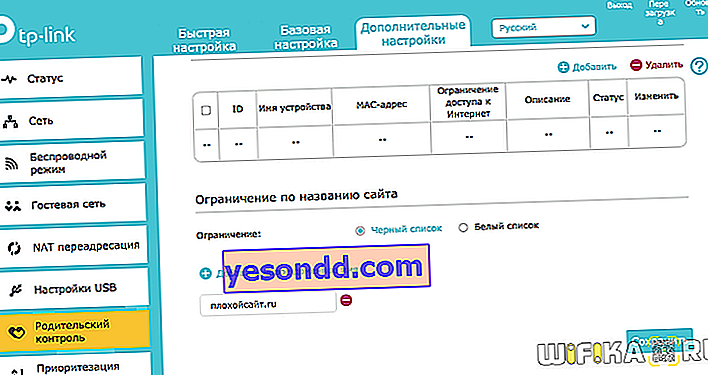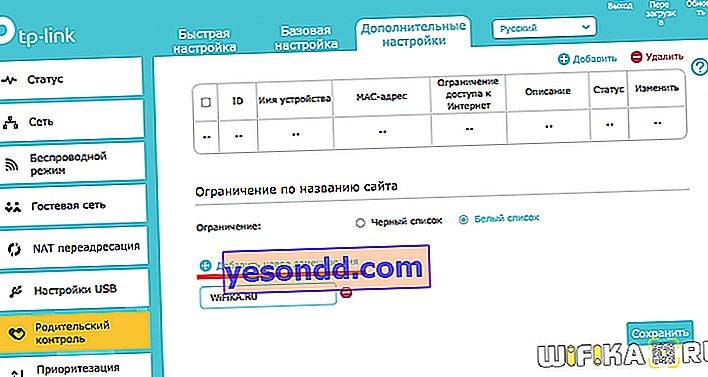Прийшов час поговорити про те, як заблокувати на wifi роутера TP-Link комп'ютер певного користувача по IP або MAC адресу його пристрою, а також обмежити доступ до конкретного сайту. Заборона відвідування того чи іншого сетевоого ресурсу може знадобиться в тому випадку, якщо у вас, наприклад, є неповнолітня дитина. І ви хочете обмежити його від перегляду небажаних ресурсів в інтернеті, наприклад YouTube - зробити так, щоб сайт не відкривався. Ще один спосіб застосування блокувальника сайтів TP-Link - в офісі. Щоб співробітники не витрачали свій робочий час на соціальні мережі, типу Однокласників, Вконтакте і т.д. Загалом, з метою блокування веб-ресурсів через маршрутизатор ТП-лінк кожен визначиться сам. Дивимося, як це реалізувати на практиці.
Як в роутері TP-Link заблокувати IP користувача і закрити інтернет для певного пристрою?
Обмеження доступу в інтернет на роутері TP-Link може бути реалізовано через блокування IP адреси конкретного комп'ютера або іншого пристрою в локальній мережі. Перш за все необхідно підключитися до свого роутера і увійти в панель управління ТП-лінк. Як це зробити і які складнощі при цьому можуть виникнути, докладно розказано в окремій публікації на нашому сайті, почитайте, якщо не знаєте.
Коли ж ми вже опинилися в панелі адміністратора, то заходимо в «Додаткові настройки» і відкриваємо розділ «Батьківський контроль». Тут перш за все необхідно активувати цю функцію - перемикачем «Статус»

Тепер потрібно вибрати той певний комп'ютер, для якого будуть застосовуватися «загороджувальні заходи» щодо закриття доступу в інтернет. Для цього в блоці «Контрольовані пристрої» тиснемо на посилання додати.

Відкриється форма для введення даних від того комп'ютера або смартфона, якому ми хочемо заборонити відвідувати інтернет. Якщо він вже підключений до роутера, то найпростіше натиснути на кнопку «Перегляд підключених пристроїв» і вибрати його зі списку.
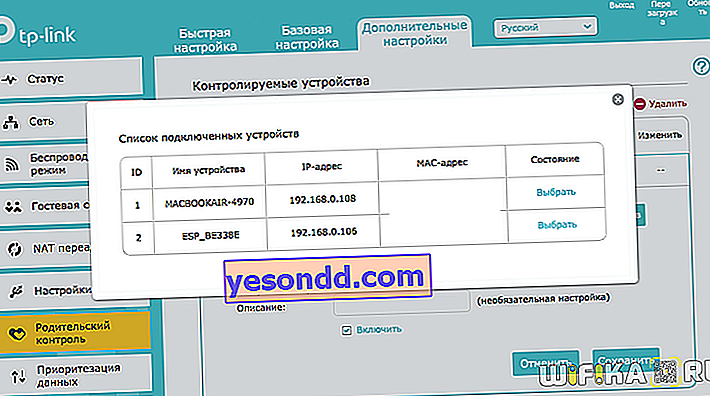
Після цього обов'язково натискаємо на маленьку іконку циферблата в пункті «Обмеження доступу в Інтернет» - без цього додати комп'ютер в список неможливо.

І відзначаємо дні та години, в які буде працювати дане правило. Як завжди показувати виділяємо все осередки.

Нарешті, ставимо галочку на пункті «Включити» і тиснемо на кнопку «Зберегти»

Тепер його IP адреса виявиться серед заблокованих. Вийти в інтернет і відвідати який-небудь сайт буде неможливо.
Блокування адреси сайту через маршрутизатор TP-Link
Наступний крок - заборонити доступ для користувача комп'ютера до якогось конкретного сайту. Для цього прокручуємо вниз сторінку і бачимо блок параметрів, який називається «Обмеження за назвою сайту». Тут є два списки веб-сторінок - Чорний і Білий.

- Чорний список - це ті сайти, до яких ви хочете заборонити доступ всіх комп'ютерів, підключених до маршрутизатора TP-Link. Щоб додати сюди сторінку, ставимо прапорець на «Чорний» і тиснемо на посилання «Додати нове доменне ім'я» і прописуємо адресу поганого веб-ресурсу - по одному в каждполе введення.
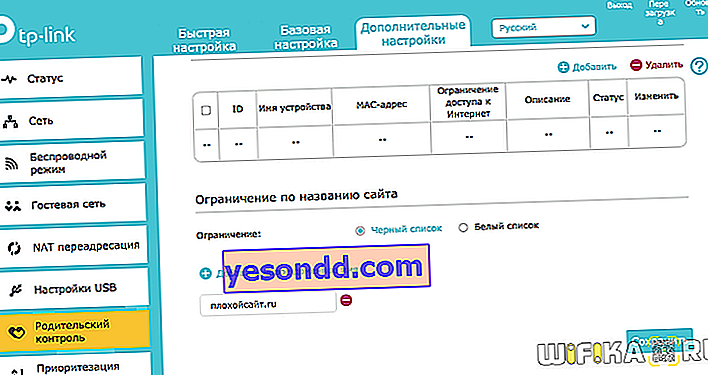
- Білий список - як ви вже здогадалися, це ті сайти, до яких завжди дозволений доступ. Сюди потрібно обов'язково додати адресу wifika.ru - його можна і навіть потрібно читати всім дітям будь-якого віку

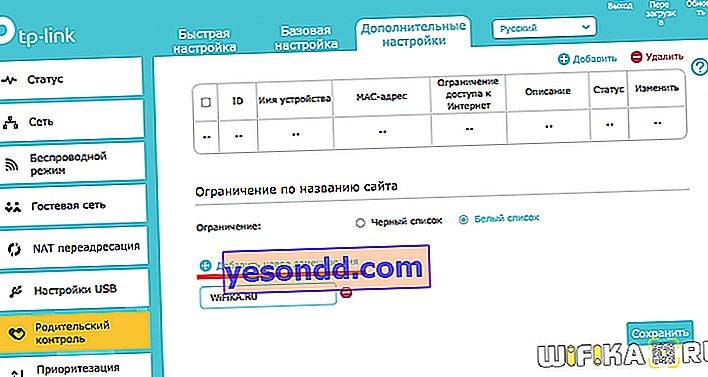
Для застосування налаштувань тиснемо на кнопку «Зберегти».
Як закрити доступ в інтернет c роутера TP-Link через смартфон?
Власникам моделей роутерів з підтримкою мобільного додатка TP-Link Tether пощастило ще більше - адже для того, щоб заборонити певного комп'ютера відвідувати інтернет не потрібно навіть заходити в налаштування через браузер. Можна просто дістати мобільний телефон і зробити все в пару кліків.
На стартовій сторінці додатка відображається кількість підключених пристроїв - натискаємо на цю цифру

Далі вибираємо зі списку то, для якого потрібно закрити доступ в інтернет

І натискаємо на кнопку «Заблокувати»

Все, тепер цей клієнт виявляється в списку в розділі заблокованих і підключитися до wifi не зможе.